-
电脑风扇声音大怎么办?为你解答怎么解决风扇噪音
- 2018-11-01 11:18:29 来源:windows10系统之家 作者:爱win10
据小编了解现在有很多朋友想要电脑装机,喜欢为大家决解问题的小编。就去了解了关于这方面的一些教程,经过小编的努力总结出一些简单的图文教程,那么接下来就由小编带给大家电脑装机的主板接线。一起来看看吧
小编近期发现有许多朋友喜欢电脑装机,刚好小编最近也在关注这方面的东西。既然大家都喜欢这些东西,小编也在网上搜集了一些资料和一些自己对于这方面的一些了解。下面就让我给大家带来一些关于电脑装机的主板接线,希望大家喜欢。
主板接线
主板电源/CPU辅助供电:对准卡口位接上
硬盘灯、电源灯、开机键、重启键 按照主板标示安装(彩色线正极,黑白线负极)
HDD LED代表硬盘灯,POWER LED是电源灯,RESET SW是重启键,POWER SW是开关,PC SPEAKER是PC小喇叭。
现在硬盘基本都是SATA接口了,接上SATA电源线(5PIN扁口线)和数据线即可
中高端显卡,别忘了要接上6PIN或8PIN的辅助供电哦。
好了电脑硬件安装完毕了,接下来就要开机安装操作系统了,在以后会详细讲解系统安装教程。
上一篇:解答电脑右下角老跳出广告怎么办
下一篇:图文详解win7怎么添加快速启动栏
猜您喜欢
- 去除win10弹出黑框方法2016-09-19
- 鼠标左键不灵敏,小编告诉你怎么解决鼠..2018-06-13
- 红心大战,小编告诉你红心大战怎么玩..2018-01-25
- Win8系统怎么锁屏和退出锁频状态方法..2015-05-04
- win764位声卡安装失败解决方法..2016-08-12
- 最方便的xp雨林木风系统教程..2016-08-15
相关推荐
- win8打印机共享0x000006d9错误解决方.. 2016-08-30
- 32位旗舰版系统设定禁用加密文件的手.. 2015-04-02
- 系统之家win1064位纯净版下载.. 2016-11-13
- win8系统如何安装 2019-06-24
- windows7专业版64位安装包最新下载.. 2017-01-15
- 很多人都不知道的win7无法在线检查更.. 2016-08-16










 系统之家一键重装
系统之家一键重装
 小白重装win10
小白重装win10
 萝卜家园ghost win8 32位专业版下载v201803
萝卜家园ghost win8 32位专业版下载v201803 chrome开服大全插件 v2.5.0crx版
chrome开服大全插件 v2.5.0crx版 雨林木风_Ghost Win7 SP1 32位 装机版_2014.12
雨林木风_Ghost Win7 SP1 32位 装机版_2014.12 暴风影音5.24.0515.1111 去广告版 (多功能精简版视频播放软件)
暴风影音5.24.0515.1111 去广告版 (多功能精简版视频播放软件) 萝卜家园win10系统下载64位专业版v201801
萝卜家园win10系统下载64位专业版v201801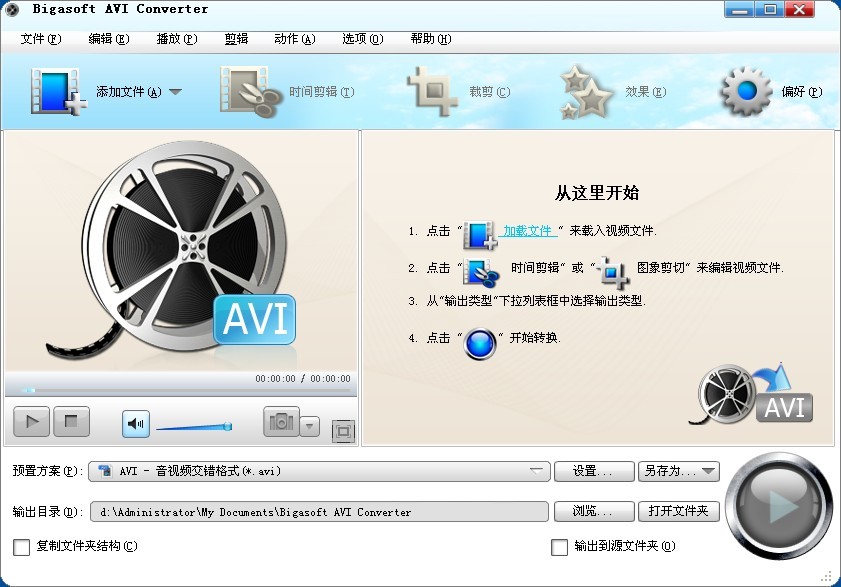 Bigasoft AVI
Bigasoft AVI 小白系统 gho
小白系统 gho DriveClone v
DriveClone v 系统之家Ghos
系统之家Ghos 番茄花园 Gho
番茄花园 Gho 深度技术win7
深度技术win7 雨林木风64位
雨林木风64位 桔子浏览器爸
桔子浏览器爸 系统之家Win7
系统之家Win7 Speccy v1.22
Speccy v1.22 抓图专用精灵
抓图专用精灵 粤公网安备 44130202001061号
粤公网安备 44130202001061号